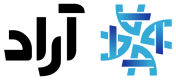تولید محصول در نرم افزار آراد (ویدیو)
آراد سافت
منظور از تولید محصول در نرم افزار آراد همیشه یک کارخانه با یک یا چند سوله بزرگ و ابزار و ادوات و ماشین آلات سنگین نیست، حتی یک فروشگاه شیرینی پزی یا یک کارگاه کوچک بسته بندی حبوبات هم در واقع تولید کننده هستند. در واقع فرآیند تبدیل دو یا چند کالا به یک یا چند کالای دیگر را تولید می نامیم.
در این قسمت میزان مواد اولیه مورد نیاز برای تولید هر محصول مشخص شده و توسط این اطلاعات میتوان مواد اولیه مورد نیاز برای تولید و همچنین قیمت تمام شده محصول را تعیین نمود.
برای تولید کالاهایی که فرمول ساخت ثابتی دارند ابتدا می بایست فرمول تولید کالا را تعریف کنید.
تعریف فرمول تولید محصول در نرم افزار آراد
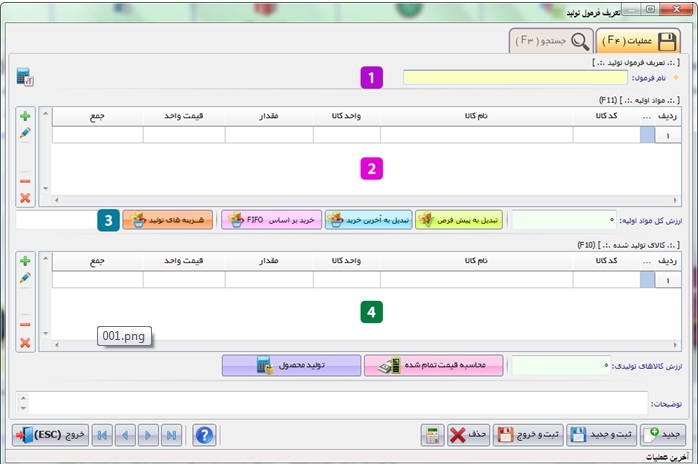
پس از ورود به صفحه تعریف فرمول تولید قسمت های ذیل را مشاهده می کنید که به تفصیل در رابطه با آنها در ذیل توضیح خواهیم داد:
1- نام فرمول مورد نظر را وارد کنید.
2- در این قسمت مواد اولیه مصرفی جهت توليد محصول را وارد کنید.
3- در این قسمت هزینه های تولید را وارد کنید.
4- در این قسمت لیست کالاهای توليد شده را وارد کنید
جهت وارد کردن لیست کالاها در قسمت مواد اولیه مصرفی و کالاهای تولیدی ، با کلیک بر روی دکمه فرم ردیف جدید جهت وارد کردن کالا باز می شود.
جهت ویرایش مشخصات هر یک از کالاهای مواد اولیه و یا تولیدی ، با کلیک بر روی دکمه فرم ردیف جدید همراه با اطلاعات کالای انتخابی باز و آماده ویرایش اطلاعات می باشد.
جهت حذف هر یک از ردیف های کالاهای مواد اولیه و یا تولیدی، ردیف مربوطه را انتخاب و دکمه را کلیک کنید.
جهت حذف تمامی ردیف های کالاهای مواد اولیه و یا تولیدی، دکمه را کلیک کنید.
نکته
• در قسمت مواد اولیه، قیمت وارد شده، قیمت فروش کالا و در قسمت کالاهای تولیدی قیمت وارد شده، قیمت خرید کالا می باشد.
• در قسمت مواد اولیه می توانید لیست خدمات خاصی را که هنگام تولید محصول ارائه می دهید را وارد کنید. در نظر داشته باشید مبلغ تعیین شده برای این گونه خدمات نهایتا در محاسبه ارزش کالاهای تولیدی در نظر گرفته خواهد شد.
روش های تنظیم قیمت در مواد اولیه مصرفی
1- روش دستی: تعیین قیمت از طریق فرم ردیف جدید هنگام ثبت و یا ویرایش اطلاعات کالا
2- تبدیل به قیمت پیش فرض: با کلیک بر روی دکمه مربوطه ، قیمت واحد در تمامی ردیف ها با توجه به قیمت خرید پیش فرض تعریف شده برای کالا تعیین می شود.
3- تبدیل به آخرین خرید: با کلیک بر روی دکمه مربوطه ، در صورتی که کالای مورد نظر در فاکتور خریدی ثبت شده باشد ، آخرین قیمت خرید کالا به عنوان قیمت در نظر گرفته می شود .
4- خرید بر اساس FIFO: با کلیک بر روی دکمه مربوطه ،قیمت بر اساس قیمت کالا در فاکتور خرید مشخص شده بر اساس FIFO تعیین می شود.
ثبت هزینه های تولید
با کلیک بر روی دکمه هزینه های تولید ، صفحه زیر باز می شود.
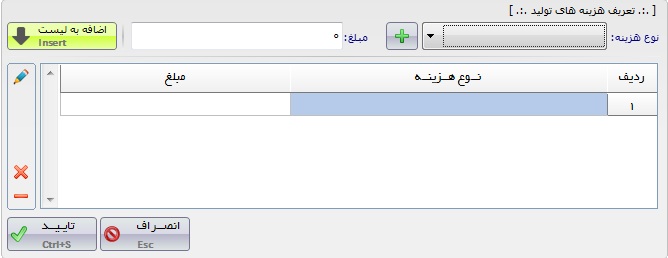
در قسمت نوع هزینه، هزینه مورد نظر را انتخاب سپس مبلغ هزینه را وارد نموده و دکمه اضافه به لیست را کلیک کنید.• جهت ثبت هزینه های جدید بر روی دکمه کلیک کنید.
جهت ویرایش هزینه های ثبت شده ، ردیف مربوطه را انتخاب و دکمه را کلیک کنید و یا بر روی ردیف مربوطه دابل کلیک کنید. با انجام این کار اطلاعات مربوط به هزینه انتخابی در قسمت بالای صفحه نمایش داده شده و آماده ویرایش می باشد.
جهت حذف هر یک از هزینه های تولید ، ردیف مربوطه را انتخاب و روی دکمه کلیک کنید.
جهت حذف تمامی هزینه های تولید ، بر روی دکمه کلیک کنید.
بعد از وارد کردن لیست هزینه های تولید جهت تائید هزینه ها بر روی دکمه تائید کلیک کرده تا صفحه مورد نظر بسته شود. جهت تغییر در لیست هزینه ها، بر روی دکمه هزینه تولید کلیک کنید تا صفحه “تعریف هزینه های تولید” باز شود. در نظر داشته باشید چنانچه دکمه انصراف را در صفحه “تعریف هزینه های تولید” کلیک کنید تغییرا ت جدید در لیست هزینه ها اعمال نخواهد شد.
محاسبه قیمت تمام شده
ارزش کالاهای تولیدی از دو مولفه ارزش کل مواد اولیه و هزینه های تولید تشکیل میگردد. چنانچه ارزش کالاهای تولیدی و مجموع ارزش کل مواد اولیه و هزینه های تولید با هم یکی نباشد، بایستی با یکی از روش های زیر اقدام به یکی کردن آنان کنید .
1-تغییر قیمت واحد در ردیف های کالاهای تولید شده
2-کلیک بر روی دکمه محاسبه قیمت تمام شده
قیمت واحد در ردیف های کالاهای تولید شده بر اساس مجموع ارزش کل مواد اولیه و هزینه های تولید و تعداد کالاهای تولید شده در هر ردیف محاسبه و جایگزین می شود. چنانچه سیستم قادر به محاسبه قیمت هر یک از ردیف های مربوطه نباشد با نمایش پیغام زیر اعلام می کند.
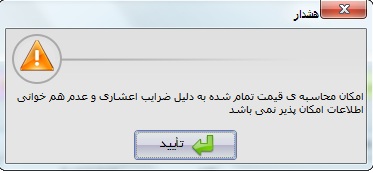
در صورتی که توضیحات خاصی در رابطه با فرمول تولید تعریف شده داشته باشید می توانید در پایین فرم در قسمت توضیحات آنان را وارد کنید.
در انتها با کلیک بر روی دکمه های ثبت و جدید و یا ثبت و خروج ، اطلاعات فرمول تولید تعریف شده ، در سیستم ثبت می شود.
نکته
• دکمه ثبت و جدید ، اطلاعات فرمول تولید را ثبت و فرم را آماده ثبت فرمول تولید جدید می کند
• دکمه ثبت و خروج اطلاعات فرمول تولید را ثبت و فرم را می بندد
نمایش لیست فرمول تولید های تعریف شده
در سربرگ جستجو می توان لیست تمام فرمول تولیدهای تعريف شده را مشاهده نمود، و براساس پارامترهای جستجو در بالای فرم، عمليات جستجوی فرمول تولید های خاص را انجام داد.
چاپ لیست فرمول تولید های تعریف شده
پس از نمایش لیست فرمول تولید های تعریف شده در سربرگ جستجو ، برای چاپ لیست نمایشی به یکی از روش های زیر عمل کنید:
1- با کلیک بر روی دکمه ارسال به اکسل ، نرم افزار اکسل در سیستم شما اجرا شده و لیست فرمول تولید های نمایش داده شده به نرم افزار اکسل انتقال داده می شود
2- با کلیک بر روی دکمه پرینت ، امکان “پیش نمایش” ، “پرینت” و “ارسال به PDF ” لیست فرمول تولید ها، به شما داده می شود.
ویرایش فرمول تولیدهای تعریف شده
روش های بارگذاری اطلاعات فرمول تولید جهت ویرایش
1- در سربرگ عملیات ، با استفاده از دکمه های پیمایشگر در پایین فرم
2- در سربرگ جستجو ، فرمول تولید مربوطه را جستجو و بر روی ردیف آن دابل کلیک کنید.
حذف فرمول تولید
پس از بارگذاری اطلاعات فرمول تولید ، بر روی دکمه حذف در پایین فرم کلیک کنید.
نکته
• تعریف فرمول تولید تغییری در آمار کالا ایجاد نمی کند .پس از تعریف فرمول تولید، با ثبت تولید محصول، کالاهای مصرفی از موجودی انبار کسر شده و کالای تولید شده به موجودی انبار اضافه می گردد.
• تمام موارد گفته شده در فرم تعریف فرمول تولید در فرم تولید محصول هم کاربرد دارند.
تولید محصول
جهت ثبت تولید محصول به یکی از روش های زیر اقدام نمایید:
1- در فرم تعریف فرمول تولید ، فرمول تولید مربوطه را ثبت و با استفاده از دکمه تولید محصول اقدام به ثبت تولید محصول کنید.
2- مستقیما فرم تولید محصول را باز کنید.
پس از ورود به صفحه تولید محصول قسمت های ذیل را مشاهده می کنید که به تفصیل در رابطه با آنها در ذیل توضیح خواهیم داد:
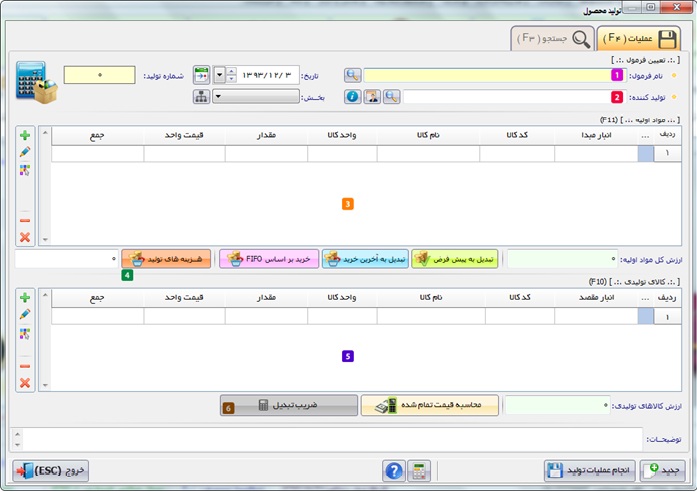
1- نام فرمول
چنانچه از قبل فرمول تولید را ثبت کرده باشید در این قسمت با استفاده از دکمه جستجوی فرمول تولید نام فرمول تولید را انتخاب و وارد کنید و در غیر این صورت نام فرمول جدید را وارد کنید.
• با انتخاب نام فرمول تولید ثبت شده ، اطلاعات مربوط به فرمول تولید بارگذاری شده و نرم افزار آماده وارد کردن اطلاعات تکمیلی می شود.
2- تولید کننده
در این قسمت نام تولید کننده را وارد کنید
• در صورتی که مشخصات شخص تولید کننده در سیستم ثبت نشده است . بایستی ابتدا اقدام به ثبت مشخصات شخص کنید.
3- مواد اولیه
در این قسمت مواد اولیه مصرفی جهت توليد محصول را وارد کنید.
موجودی مواد اولیه به تعداد وارده و از انبار انتخاب شده در هر ردیف کسر خواهد شد.
4- هزینه های تولید
با کلیک بر روی دکمه هزینه های تولید ، صفحه زیر باز می شود.
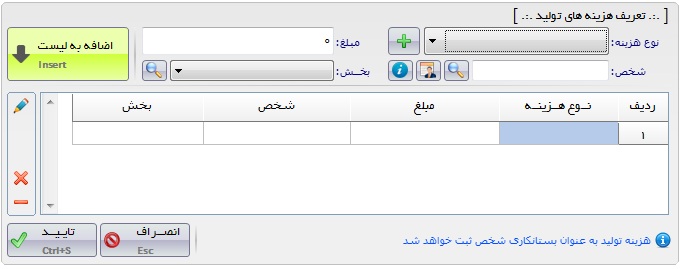
در این قسمت علاوه بر نوع هزینه و مبلغ ، شخص و بخشی که هزینه برای آنان ثبت می شود را بایستی مشخص کنید.
بعد از ثبت فرمول تولید ، مبلغ هزینه های تولید به عنوان بستانکاری اشخاص انتخاب شده به صورت اتوماتیک ثبت خواهد شد.
5- کالای تولیدی
در این قسمت لیست کالاهای توليد شده را وارد کنید.
موجودی کالاهای تولید شده ،به تعداد وارده و در انبار انتخاب شده در هر ردیف، اضافه خواهد شد.
نکته
• در صورت استفاده از شماره سریال کالا، در قسمت مواد اولیه و کالاهای تولیدی با انتخاب کالا و کلیک بر روی دکمه می توانید لیست سریال های وارد شده برای کالای انتخابی را ببینید.
6- ضریب تبدیل
برای افزایش ضریبی تعداد کالا، خدمات در قسمت مواد اولیه و کالاهای تولیدی و هزینه های تولید از این قسمت استفاده کنید.
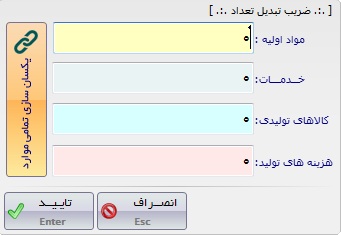
نکته
• در صورت وارد کردن هزینه های تولید، وارد کردن بخش الزامی است.
• در صورت ثبت عملیات تولید محصول، امکان ویرایش اطلاعات وجود ندارد .
• می توانید عملیات ثبت تولید محصول را بدون ثبت اولیه فرمول تولید انجام دهید. با ثبت تولید محصول، در صورت وجود نداشتن فرمول اولیه ، به طور اتوماتیک یک نمونه از اطلاعات تولید محصول به عنوان فرمول اولیه ثبت خواهد شد.
• در صورتی که بخواهید محصول جدیدی را تولید کنید که فرمول تولید آن مشابه فرمول تولید محصول دیگری است؛ کافی است در فرم تولید محصول ، فرمول تولید موجود را بارگذاری کرده و تغییرات لازم را جهت تولید محصول دوم اعمال نموده و نام جدیدی در قسمت نام فرمول وارد کنید. با انجام این کار علاوه بر تولید محصول جدید، فرمول تولید آن هم در سیستم ثبت خواهد شد.
مثالی از تولید محصول در نرم افزار آراد
مثلا در کارگاه شیرینی پزی برای تولید یک بسته شیرینی نخودچی ، کالاهای زیر مصرف می شود. همچنین 5000 ریال هزینه بسته بندی در نظر گرفته می شود.
- پودر قند 500 گرم
- پودر نخودچی 500 گرم
- روغن جامد 300 گرم
- پودر پسته 2 گرم
- هل و وانیل 1 گرم
بعد از تولید 50 بسته، فرم تولید محصول به این شکل نمایش داده می شود.
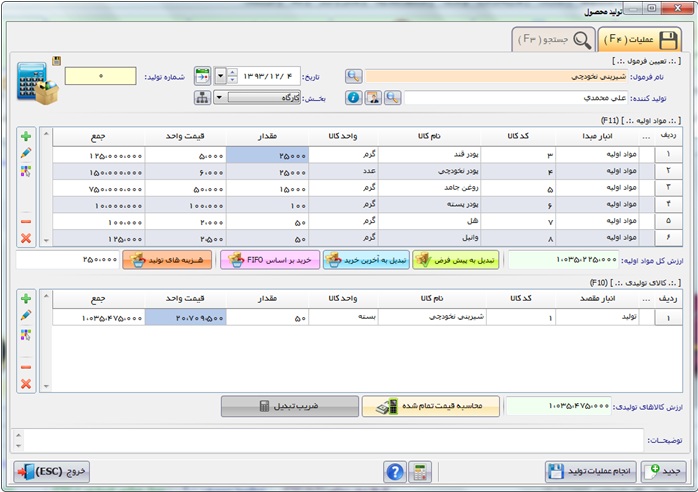
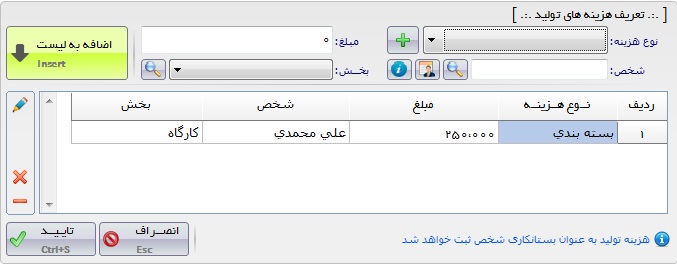
تاثیر تولید محصول فوق بر موجودی کالاها ، سود و زیان و حساب اشخاص (با احتساب هزینه)
1- موجودی کالا در انبار
همانطور که ملاحظه می کنید بعد از ثبت تولید محصول در نرم افزار آراد ، تعداد 50 بسته شیرینی نخودچی به انبار تولید وارد شده و تمام مواد اولیه به تعداد ثبت شده در تولید ، از انبار مواد اولیه خارج شده است.
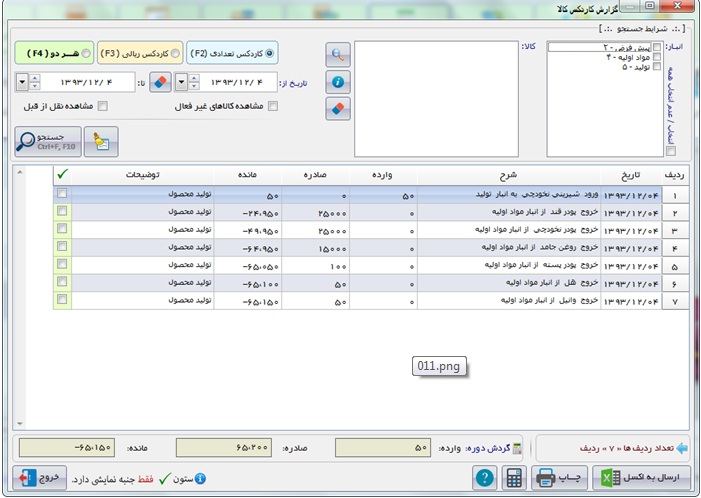
2- سود و زیان
همانطور که ملاحظه می کنید خروج مواد اولیه از انبار در محاسبه سود و زیان در نظر گرفته می شود.
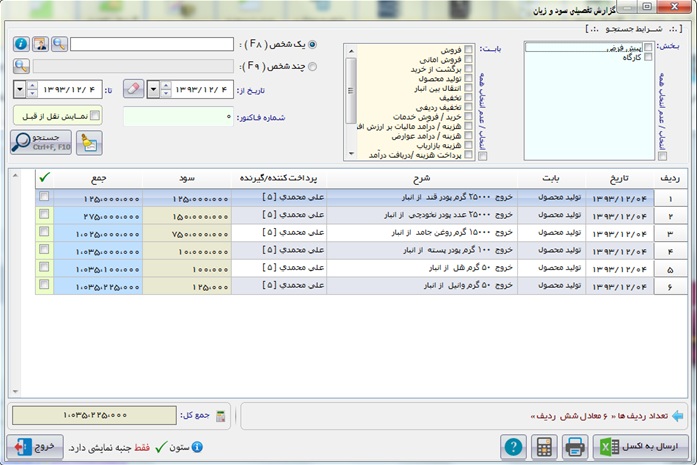
3- با احتساب هزینه ، بر حساب اشخاص
همانطور که ملاحظه می کنید هزینه های ثبت شده در تولید محصول در نرم افزار آراد به عنوان بستانکاری در حساب شخص در نظر گرفته می شوند.
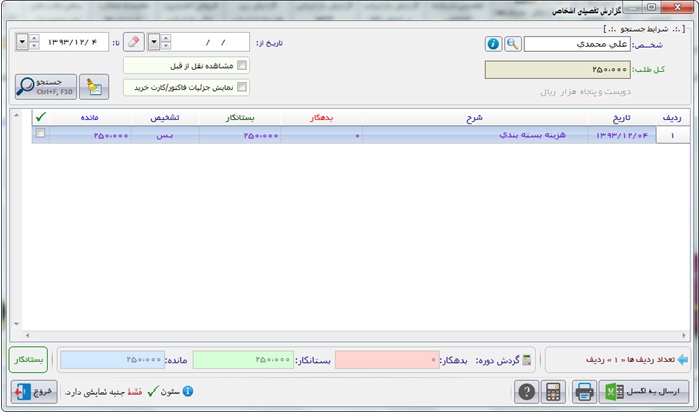
آیا این نوشته برای شما مفید بود ؟
برای امتیازدهی روی ستاره ها کلیک کنید .
میانگین : 0 / 5. تعداد رای : 0
فهرست مطالب
-
رول کاغذ حرارتی فیش پرینتر 80 میلیمتر 40 متری (چاپ مشکی)/ بسته 20تایی تماس بگیرید
-
اکسل لیست کالا (سوپرمارکت ) ۳۵۰,۰۰۰ تومان
-
بسته آموزشی تولید و چاپ بارکد کالا ۳۵۰,۰۰۰ تومان
-
لیبل 4*4 سفید امنیتی فروشگاهی RF (رول 1000 تایی ) تماس بگیرید
-
لیبل 4*4 سفید امنیتی فروشگاهی RF (رول 1000 تایی )
5تماس بگیرید -
نرم افزار فروش و حسابداری آراد نسخه هایپر مارکت
5تماس بگیرید -
نرم افزار فروش و حسابداری آراد نسخه دانا
5تماس بگیرید -
تگ دزدگیر گلفی 8.2/RF (بسته 200تایی)
5تماس بگیرید
-
نرم افزار فروش و حسابداری آراد نسخه هایپر مارکت تماس بگیرید
-
نرم افزار فروش و حسابداری آراد نسخه دانا تماس بگیرید
-
لیبل 4*4 سفید امنیتی فروشگاهی RF (رول 1000 تایی ) تماس بگیرید
-
اکسل لیست کالا (سوپرمارکت ) ۳۵۰,۰۰۰ تومان